怎么卸载360-卸载360方法
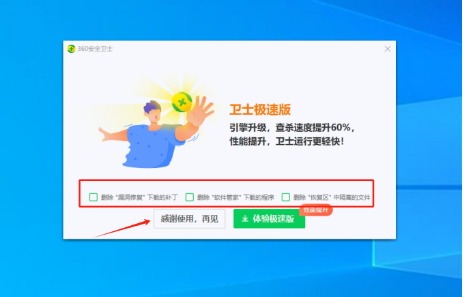
卸载360软件可以通过多种方法实现,以下是几种常见的方法:
### 方法一:通过控制面板卸载
1. **打开控制面板**:
- 在Windows系统中,点击“开始”菜单,然后选择“控制面板”。
- 如果您使用的是Windows 10或更高版本,可以在搜索框中输入“控制面板”并点击结果。
2. **找到程序和功能**:
- 在控制面板中,找到“程序”选项,然后点击“程序和功能”。这将列出您计算机上安装的所有程序。
3. **找到360软件**:
- 在程序列表中,滚动查找您想要卸载的360软件,可能是“360安全卫士”、“360杀毒”、“360浏览器”等。
4. **卸载程序**:
- 找到目标软件后,右键点击它,选择“卸载”选项。系统会弹出确认窗口,询问您是否确认卸载,点击“是”即可开始卸载。
5. **等待卸载完成**:
- 卸载过程可能需要几分钟,具体时间取决于您的计算机性能和软件大小。耐心等待,直到系统提示卸载完成。
### 方法二:使用360自带的卸载工具
1. **打开360软件**:
- 启动您想要卸载的360软件,例如360安全卫士。
2. **进入设置**:
- 在软件界面中,找到“设置”选项,通常在右上角或左下角。
3. **选择卸载**:
- 在设置中,找到“卸载”或“管理”选项,点击进入。
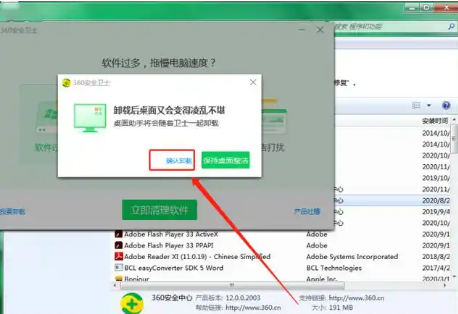
4. **确认卸载**:
- 按照提示进行操作,确认卸载。软件会自动处理卸载过程。
5. **重启计算机**:
- 卸载完成后,建议重启计算机,以确保所有相关文件都被清除。
### 方法三:使用第三方卸载工具
1. **下载并安装卸载工具**:
- 访问官方网站,下载并安装您选择的卸载工具。常见的第三方卸载工具包括Revo Uninstaller、IObit Uninstaller等。
2. **运行卸载工具**:
- 启动已安装的卸载工具,软件会自动扫描您计算机上安装的所有程序。
3. **选择360软件**:
- 在扫描结果中找到您想要卸载的360软件,选中它。
4. **执行卸载**:
- 点击“卸载”按钮,工具会开始卸载过程。部分工具还会提供“强力卸载”选项,能够清除更多残留文件。
5. **清理残留**:
- 卸载完成后,工具通常会提示您是否需要清理残留文件,建议选择清理,以确保系统干净。
### 方法四:手动清理残留文件和注册表项
1. **清理残留文件**:
- 打开文件资源管理器,定位到以下文件夹:`C:\Program Files` 和 `C:\Program Data` 查找并删除与360相关的文件夹。
2. **清理注册表项**:
- 按下“Win + R”组合键,打开“运行”对话框。输入“regedit”并点击“确定”。
- 导航到注册表编辑器中的以下路径:`HKEY_CURRENT_USER\Software` 和 `HKEY_LOCAL_MACHINE\SOFTWARE` 查找并删除与360相关的文件夹和键。
3. **重启计算机**:
- 关闭所有打开的程序和文件,点击Windows开始菜单。选择“重新启动”选项。等待电脑重新启动。
### 确认卸载成功
1. **检查程序列表**:
- 再次打开控制面板的“程序和功能”,确认360软件已不在列表中。
通过以上步骤,您可以轻松且彻底地将360软件从计算机中卸载。如果遇到任何问题,可以参考360官方网站上的文档或寻求专业技术支持。
第九软件站-安全放心的免费绿色软件下载网站版权声明:以上内容作者已申请原创保护,未经允许不得转载,侵权必究!授权事宜、对本内容有异议或投诉,敬请联系网站管理员,我们将尽快回复您,谢谢合作!










